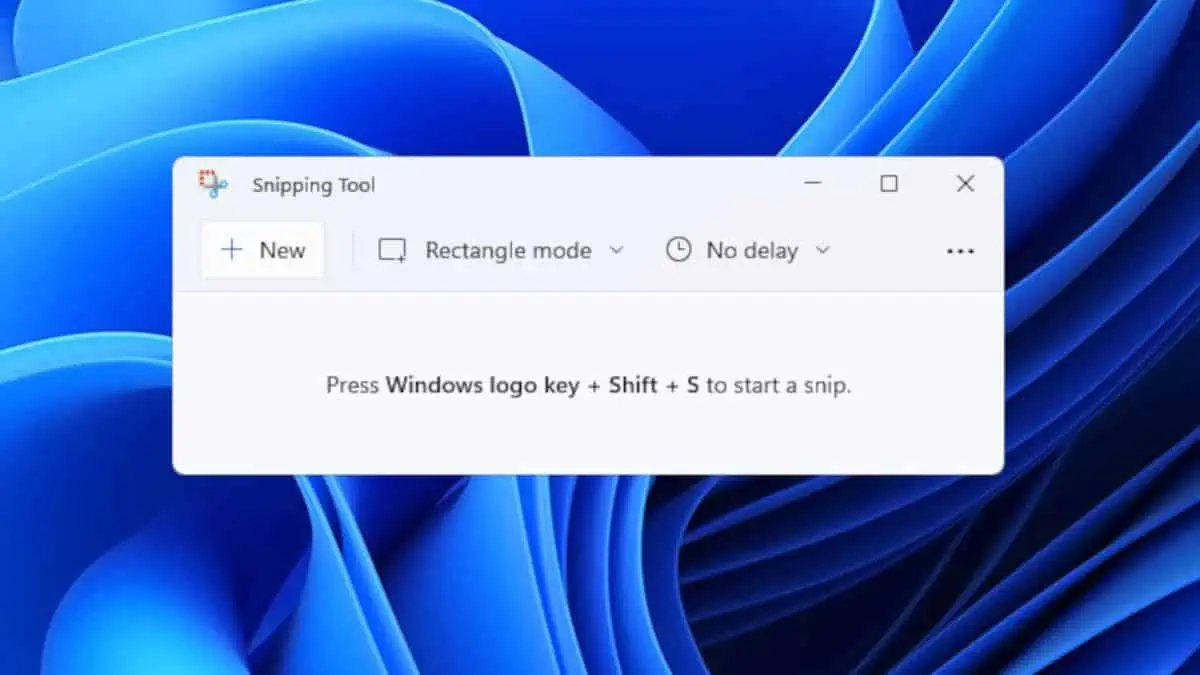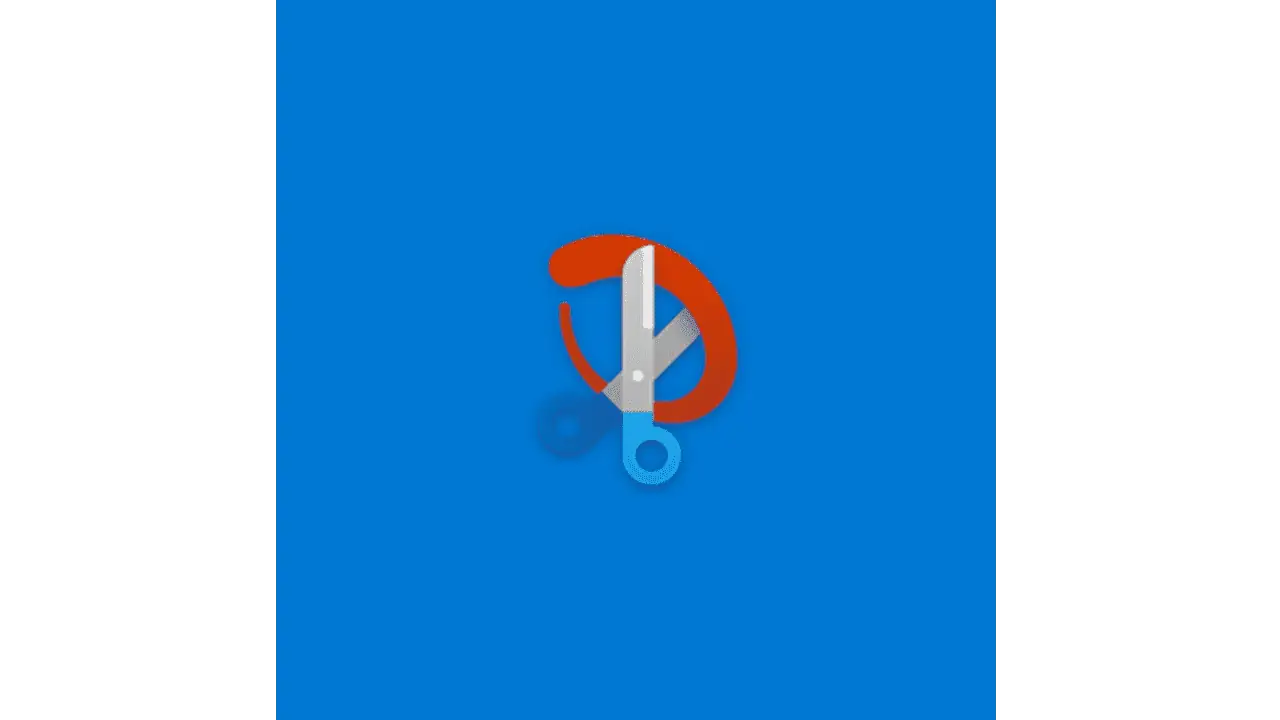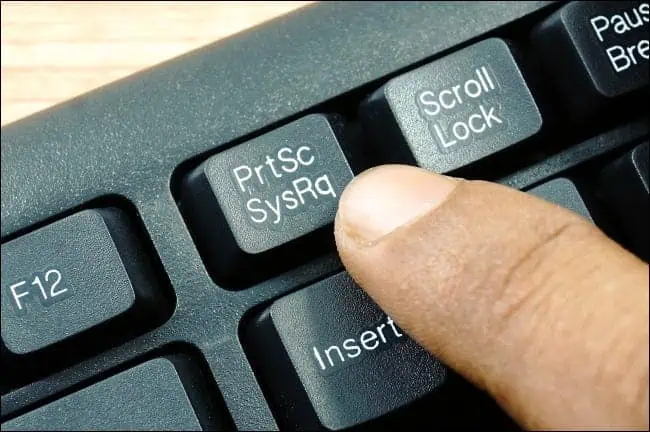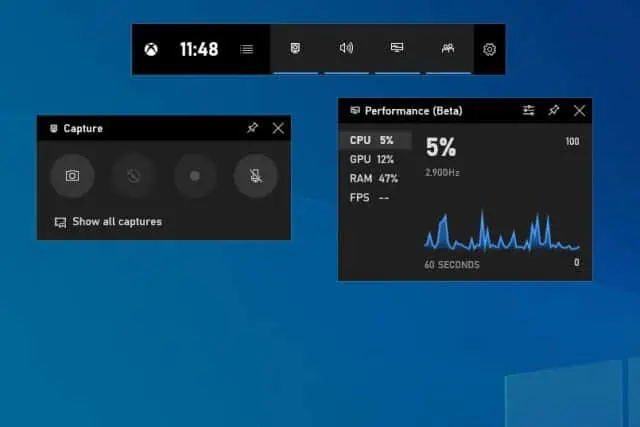如何在 Windows 11 和 10 上截屏?
5分鐘讀
發表於

隨著我們進入 Windows 11 時代,有一件事沒有改變:屏幕截圖仍然是任何操作系統的基本功能。 也就是說,無論您是仍在使用 Windows 10 還是目前正在探索 Windows 11 的驚人系統,這裡有一些簡單的方法可以讓您像老闆一樣截屏。
剪取工具
如果您還記得 Windows Vista 中的 Snipping Tool,那麼您可能是該工具的忠實用戶之一。 它在 Windows 10 中仍然可用,但早在 2018 年就警告用戶,該應用程序將被放棄並被 Snip & Sketch 取代。 然而,Windows 出乎意料。 他們沒有完全移除 Snipping Tool 並用 Snip & Sketch 替換它,而是給了我們 窗戶11 使用新的和改進的截圖工具應用程序。
在這個新版本中,Snipping Tool 應用程序被賦予了新的佈局和設計,以補充新的操作系統和 Snip & Sketch 的一些功能。 這以某種方式使其成為兩個屏幕截圖應用程序的混合體。
您可以使用搜索欄或開始按鈕查找該應用程序。 對於 Windows 11 用戶,使用快捷鍵組合(Windows 鍵 + Shift + S)將啟動截圖工具而不是截圖和草圖。 在兩個版本中使用截圖工具保持不變:模式、延遲選項等(儘管較新的版本具有較新的功能,如暗模式)。
剪裁和素描
在 Windows 10 中可以使用 Snip & Sketch 以及舊的 Snipping Tool。 儘管如此,它具有更現代的設計和功能,可以更方便地在屏幕上捕獲圖像。
有多種方法可以召喚應用程序。 您可以在計算機系統上搜索它或通過“開始”按鈕或通知面板訪問它。 找到它後,只需將其固定在任務欄上即可輕鬆訪問。 然而,執行屏幕截圖的最快方法是通過組合鍵。 要執行 Snip & Sketch 的快捷命令,只需同時按下 Windows 鍵、Shift 和 S 按鈕。 您還可以將 Print Screen 按鈕 (PrtSc) 設置為 Snip & Sketch 按鈕。 只需轉到設置>輕鬆訪問>鍵盤。 在打印屏幕快捷方式下,打開“使用 PrtScn 按鈕打開屏幕截圖”。
通過單擊其圖標啟動應用程序將為您提供一個訪問設置、屏幕截圖文件夾、延遲選項等的窗口。 另一方面,通過快捷鍵直接調用應用程序將為您提供四種剪斷形狀選項(矩形、窗口、自由形式和全屏)。
捕獲圖像的預覽也會因您捕獲它們的方式而異。 如果您使用快捷鍵,圖像將作為通知出現在屏幕的右下角。 如果您使用提到的其他方法,屏幕截圖將自動出現在一個窗口中,您可以立即對其進行編輯。
打印屏幕按鈕(加 Windows 鍵或 Alt)
如果您只想截取並複制 Windows 10 或 11 計算機的整個屏幕,只需按下 Print Screen 按鈕即可。 這樣做會自動複製剪貼板上的圖像,您可以將其粘貼到某處。
如果要復制並保存圖像,只需同時單擊打印屏幕按鈕和 Windows 鍵。 當你這樣做時,你會注意到屏幕會在很短的時間內變暗。 這表示操作成功並且圖像已保存在 Screenshots 文件夾中。
另一方面,將 Alt 按鈕與 Print Screen 按鈕一起使用,只會捕獲當前打開的窗口並將其複製到剪貼板上。 與 PrtSc + Windows 鍵或普通的 PrtSc 按鈕不同,此片段中的圖像將不包括任務欄。
遊戲吧
Game Bar 不僅僅用於錄製遊戲視頻。 它也可以用於屏幕截圖。 為此,您可以通過按 Windows 鍵 + Alt + PrtScn 來使用鍵盤快捷鍵。 然後,這會給您一個通知彈出窗口,說明圖像已保存。 要查看它,您可以單擊彈出窗口,它會在遊戲欄窗口中向您顯示圖片,並提供共享、打開文件位置、刪除它等選項。 如果需要,您還可以設置特定的快捷方式來啟動遊戲欄截圖功能。 只需前往設置>遊戲>遊戲欄。
Windows 徽標 + 降低音量
對於目前正在使用 Microsoft Surface 的用戶,還有另一種截屏方式 設備. 只需按下 Windows 徽標觸摸按鈕和降低音量按鈕即可。 這將使您的屏幕暫時變暗以指示命令成功。 然後圖片將自動保存到 Screenshot 文件夾。
好奇之間的其他差異 Windows 10和11? 單擊此處,我們將向您展示他們的亮點。